Problém
- Repozitár nefunguje alebo je prázdny.
- „Nepodarilo sa získať inštalátory: nepodarilo sa synchronizovať balík v repozitári.“
- Firewall blokuje pripojenie k repozitáru ESET PROTECT.
- Pri kontrole protokolu sledovania servera nájdete záznam „Kľúč nie je platný pre použitie v zadanom stave“.
Riešenie
I. Otestujte pripojenie k repozitáru ESET PROTECT
Vo webovom prehliadači otvorte tento odkaz:
Ak sa vám zobrazí možnosť stiahnuť súbor s metadátami, znamená to, že máte pripojenie k repozitáru. Ak prístup k repozitáru nemáte, obráťte sa na správcu systému, aby vyriešil problémy s firewallom.
Uistite sa, že pri prístupe na repozitár alebo aktualizačné servery ESET cez proxy tretích strán máte povolený protokol HTTP 1.1. Platí to pre všetky produkty, ktoré majú prístup do ESET Repository.
Na prístup do ESET Repository nepoužívajte IP adresu.
II. Zmeňte URL adresu repozitára pre ESET PROTECT Server (prípadne nastavte repozitár, ktorý používa iba servery ESET)
-
Otvorte ESET PROTECT On-Prem vo webovom prehliadači a prihláste sa.
-
Kliknite na Viac → Nastavenia servera a rozbaľte Pokročilé nastavenia. V sekcii Repozitár zadajte do poľa Server odkaz na repozitár ESET PROTECT (http://repositorynocdn.eset.com/v1) a kliknutím na Uložiť vykonané zmeny uložte.
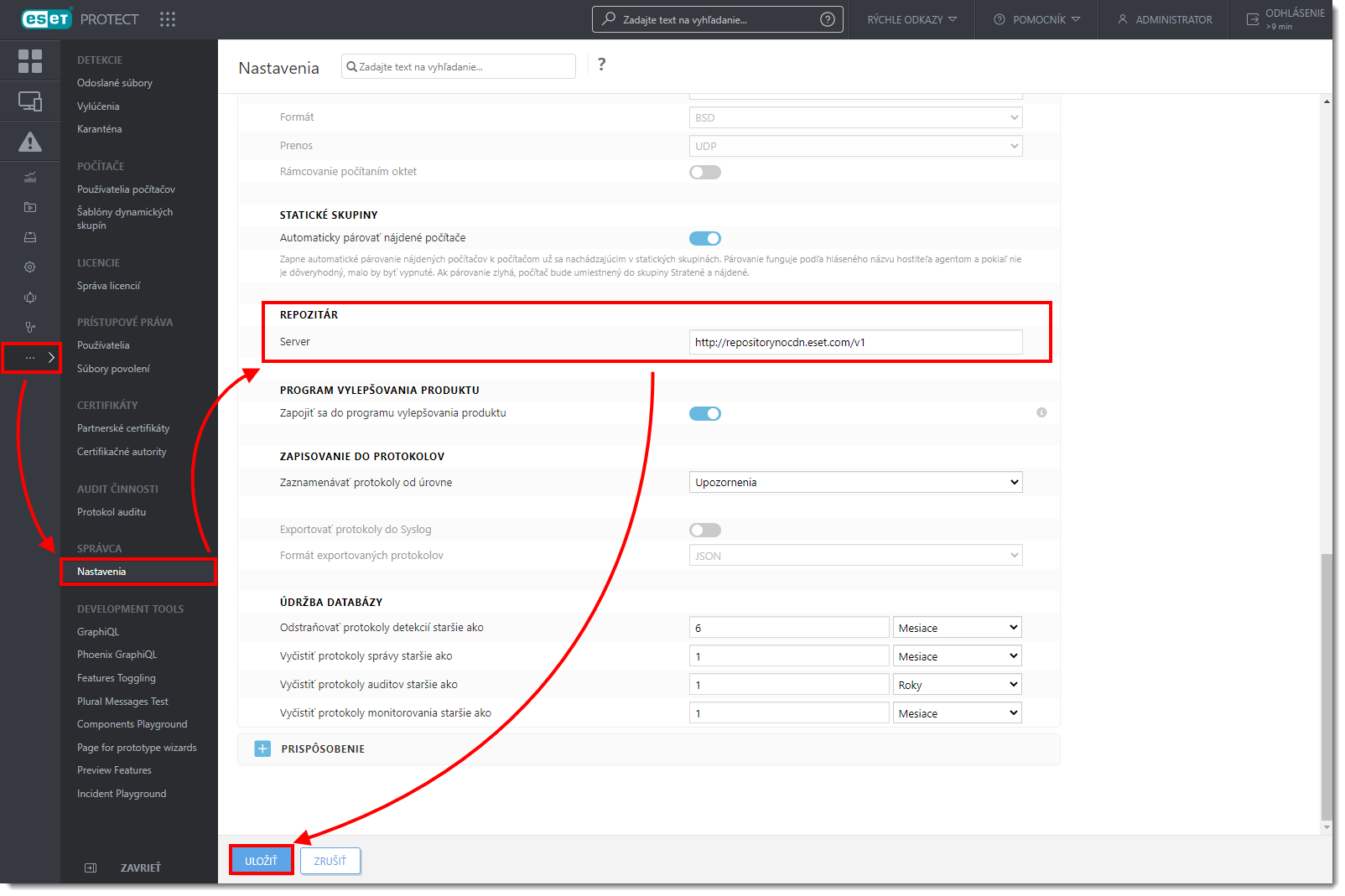
III. Zmeňte repozitár pre ESET Management Agenta (prípadne nastavte repozitár, ktorý používa iba servery ESET)
-
Otvorte ESET PROTECT On-Prem vo webovom prehliadači a prihláste sa.
-
Kliknite na Politiky.
- Vyberte politiku, kliknite na názov politiky agenta, ktorú potrebujete zmeniť, a potom vyberte možnosť Upraviť.
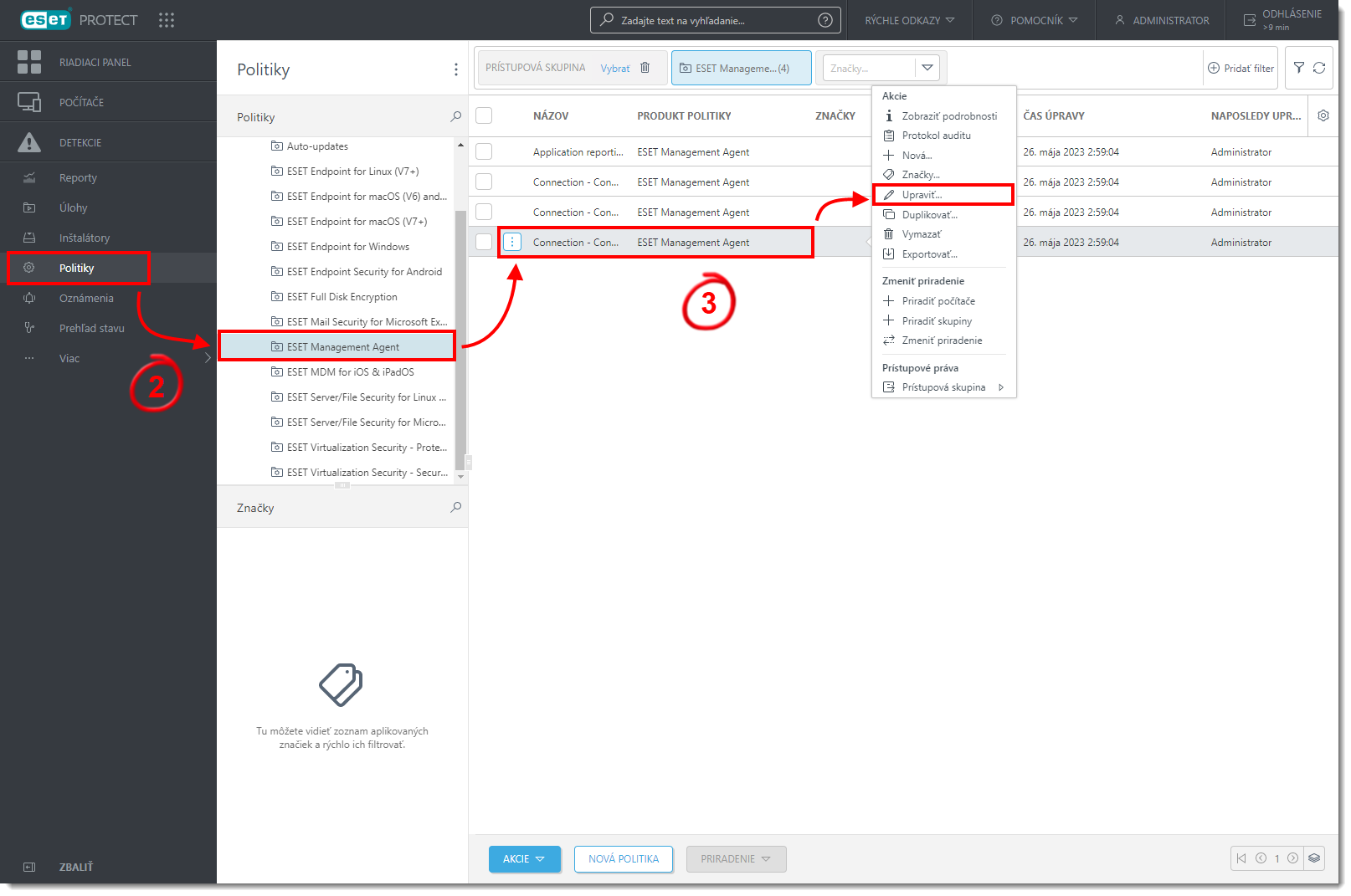
- Rozbaľte Nastavenia → Pokročilé nastavenia. V sekcii Repozitár zadajte do poľa Server odkaz na repozitár ESET PROTECT (http://repositorynocdn.eset.com/v1). Kliknite na Dokončiť.
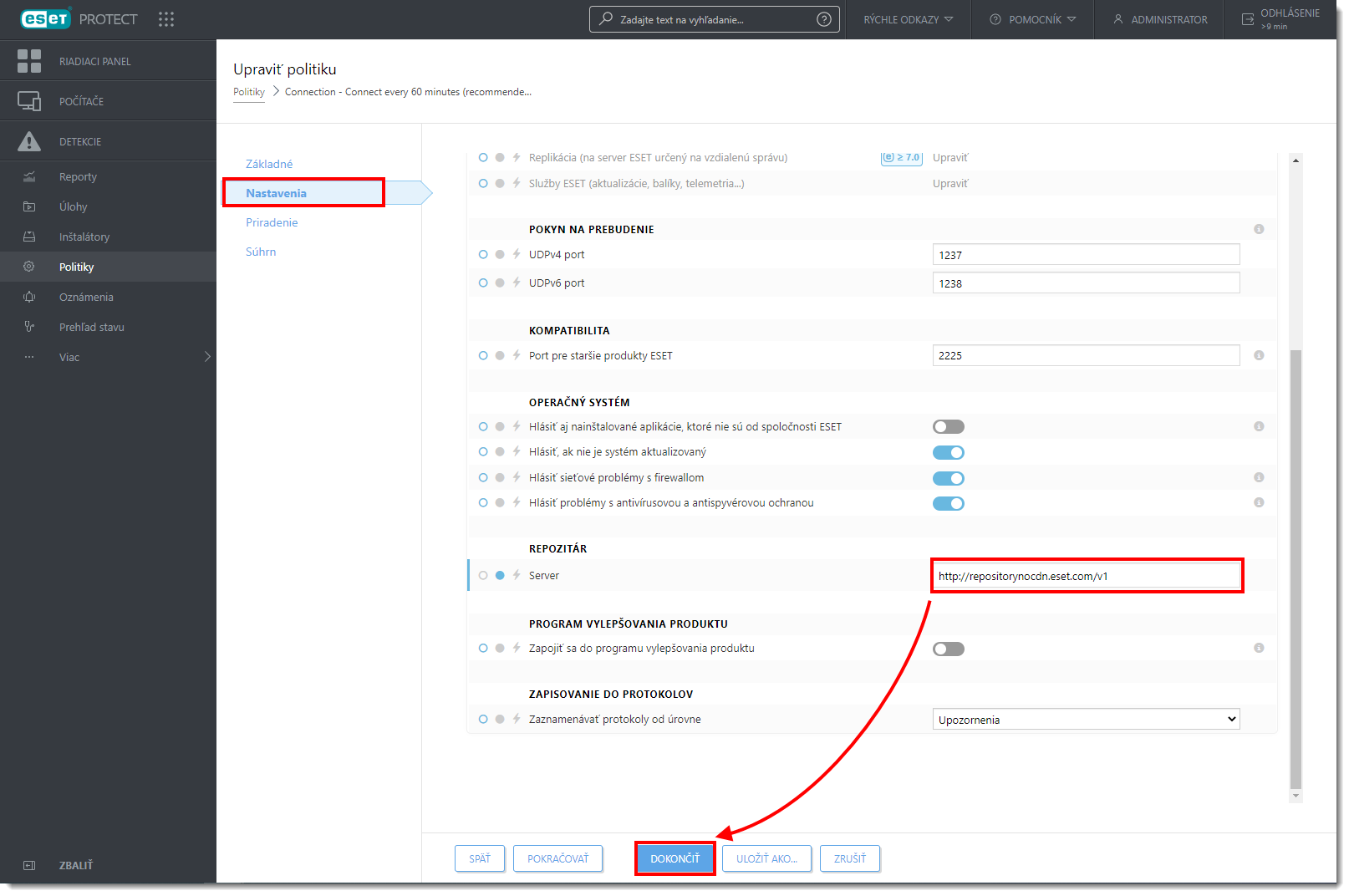
- Znova skontrolujte pripojenie k repozitáru. Ak pripojenie naďalej zlyháva, prejdite na časť IV.
IV. Riešenie problémov so záznamom „Kľúč nie je platný pre použitie v zadanom stave“ v protokole sledovania servera
- V závislosti od operačného systému prejdite vo Windows Prieskumníku do jedného z nasledujúcich priečinkov:
- Windows XP/2003: C:\Dokumenty a nastavenia\Údaje aplikácií\Microsoft
- Windows Vista/2008 alebo novší: C:\Používatelia\[Názov používateľského účtu Windows]\AppData\Roaming\Microsoft
- V uvedenej ceste nájdite priečinok Crypto a premenujte ho na „Crypto old“. Ak priečinok nemôžete premenovať, kliknite naň pravým tlačidlom myši, z kontextového menu vyberte Kopírovať, kliknite pravým tlačidlom myši do súčasného priečinka a potom z kontextového menu vyberte Vložiť (táto kópia bude slúžiť ako záloha).
- Po vytvorení zálohy odstráňte pôvodný priečinok Crypto.
- Reštartujte službu ESET PROTECT Server.
- Automaticky sa znovu vytvorí priečinok Crypto a pripojenie k repozitáru by teraz malo byť funkčné. Otestujte pripojenie k repozitáru ESET PROTECT podľa krokov opísaných v časti I.
Ak sa vám problém nepodarilo vyriešiť, kontaktujte technickú podporu spoločnosti ESET.